Dans ce didacticiel vidéo, je passe en revue l'une des parties les plus importantes de la pré-production :comment décomposer un script, ainsi que pourquoi il est si utile.
Dans mon dernier tutoriel, je me suis concentré sur la façon de formater un scénario. Cela fait, je suis maintenant prêt à décomposer le script. Alors, pourquoi devons-nous faire cela ?
Eh bien, la panne aide une équipe de tournage à se préparer pour la production. Avec une ventilation appropriée, une équipe de production peut isoler tous les éléments nécessaires, établir un calendrier de tournage, créer une liste de plans et générer des côtés de script.
Vous pouvez le faire à la main, mais rappelez-vous :nous sommes en 2019 :les ordinateurs existent. Il existe de nombreux outils disponibles pour faciliter cela, mais j'utiliserai StudioBinder pour ce didacticiel. Voyons maintenant de plus près comment procéder.
Ligner le script
La première étape pour décomposer un scénario consiste à le séparer en scènes filmables. C'est ce qu'on appelle "aligner le script", et c'est assez facile quand les choses sont correctement formatées. Tout d'abord, je vais diviser les scènes via les en-têtes de scène ou les lignes de slug. Ensuite, je diviserai chaque page en huit. Diviser chaque page par huitièmes m'aide à déterminer le moment et la programmation de chaque scène, et du film dans son ensemble. Étant donné qu'une page d'un scénario est généralement traduite en une minute de temps d'écran, l'utilisation des huitièmes fournit simplement une précision supplémentaire.
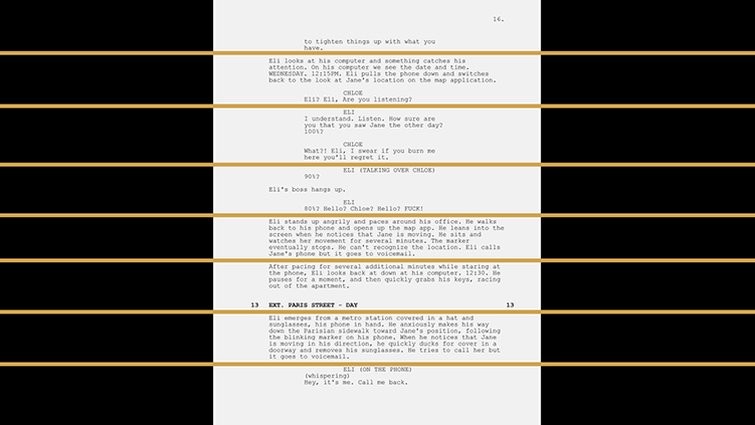
La beauté de l'utilisation de StudioBinder est qu'il effectuera automatiquement cette étape pour vous. Lorsque je vais dans la section des pannes, je peux voir que chaque scène est déjà séparée par un en-tête de scène et mesurée par huitièmes. Par exemple, la scène treize de mon script arrive à 4/8, ce qui fait une demi-page.
Isoler les éléments de production
Avec le script correctement divisé en scènes et divisé par huitièmes, je suis maintenant prêt à isoler tous les éléments de production. StudioBinder rend cela incroyablement facile dans la section des pannes via le balisage.
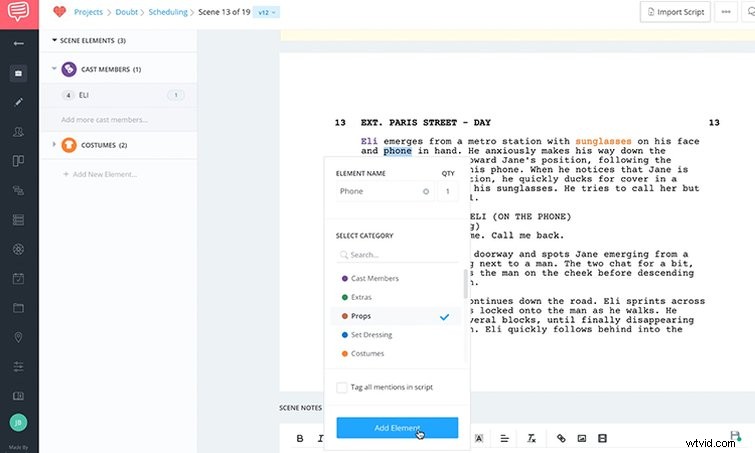
Pour taguer un élément, il me suffit de le surligner puis de sélectionner une catégorie. Les éléments incluent tout ce qui va être à l'écran, y compris les acteurs, les accessoires, les effets visuels, le maquillage, l'habillage du plateau, etc. Pour la scène treize, j'ai un certain nombre d'éléments :
- ELI — acteur
- Lunettes de soleil — déguisement
- Téléphone — accessoire
- JANE — membre de la distribution
- Marqueur clignotant – Prise de vue VFX
- MAN – acteur
Chaque élément a son propre code couleur, et je peux ajouter des catégories au besoin. Si vous le faites à la main, vous utiliserez simplement différents surligneurs ou stylos.
Créer la feuille de résumé de panne
Une fois que j'ai isolé tous les éléments, je peux maintenant établir une feuille de répartition. Avec cette étape, je catégorise et répertorie essentiellement tous les éléments de la ventilation pour chaque scène particulière. Le marquage des éléments avec des couleurs rend cette étape extrêmement facile.
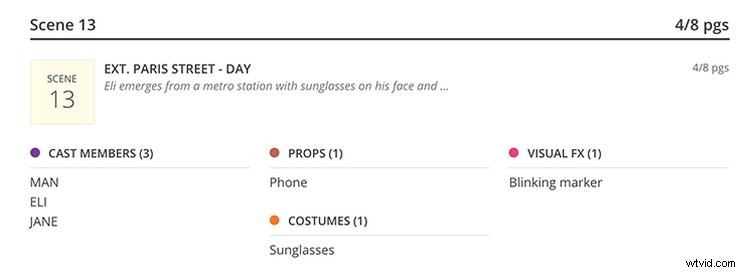
Encore une fois, StudioBinder automatise cette étape. Cela me permet de visualiser rapidement tous les éléments, d'imprimer des rapports de décomposition de scène et même de préparer des côtés pour les acteurs et les membres de l'équipe. Découvrez la ventilation simple de la scène treize ci-dessous. Tous les éléments sont maintenant répertoriés et classés par couleur, ce qui indique clairement ce qui est nécessaire à la date de prise de vue.
Lorsque j'aurai terminé, ce rapport me permettra de voir rapidement et facilement tout ce à quoi je dois penser et ce que j'ai préparé avant une journée de tournage. Avec ma décomposition du script en main, je suis maintenant prêt à passer aux prochaines étapes de la pré-production.
Intéressé par le morceau que nous avons utilisé pour faire cette vidéo ?
- "Sunny Destination" par Vincent Tone
